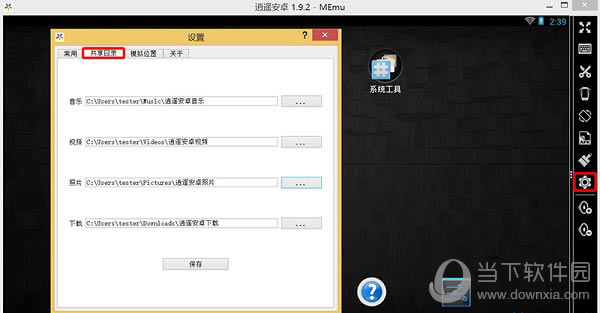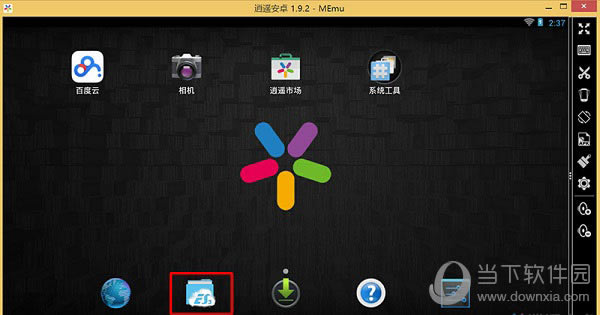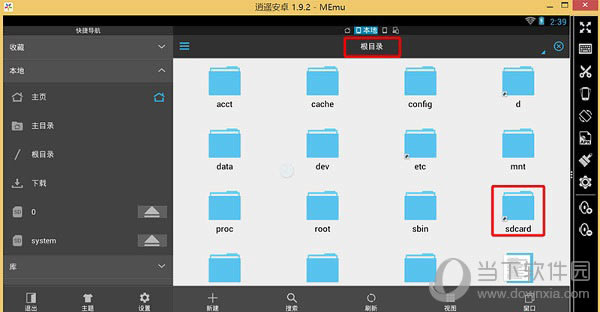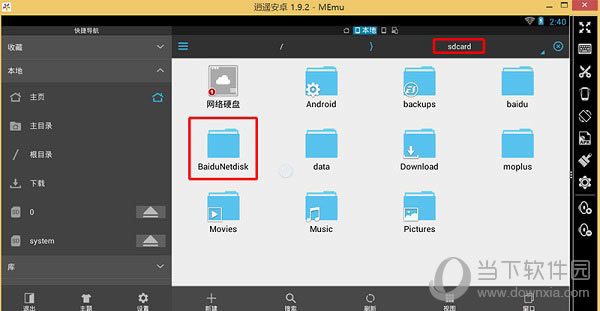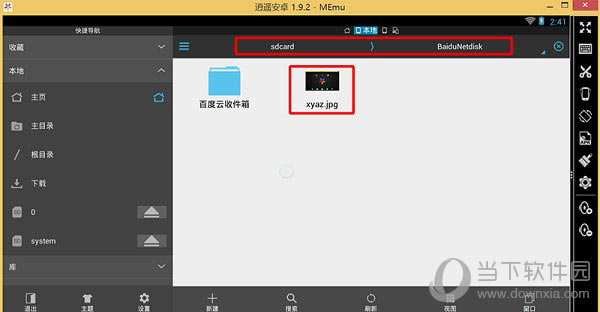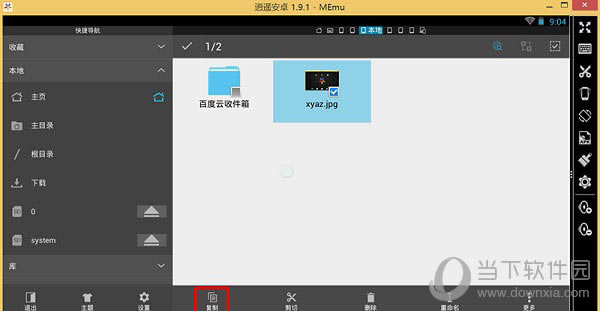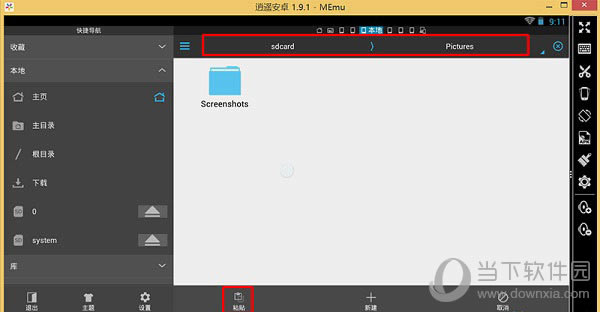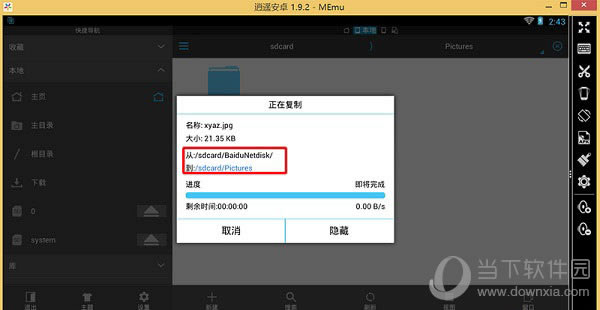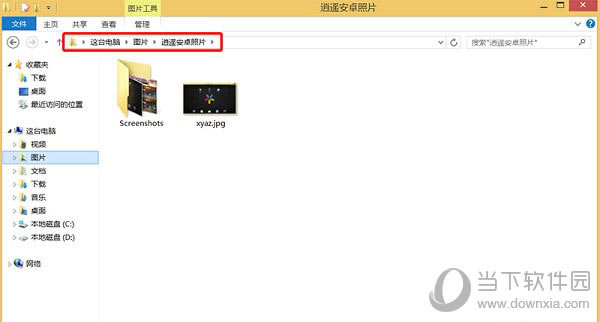逍遥安卓模拟器如何让Windows与安卓共享资源 资源共享图文教程
发表时间:2022-09-11 来源:本站整理相关软件相关文章人气:
关于电脑装机必须的软件,比如windows office系列办公软件、网页浏览器、杀毒软件、安全防护软件、刻录软件、压缩软件、下载工具、多媒体播放软件、多媒体编辑软件、输入法、图片查看和处理软件、聊天沟通工具、系统工具与驱动补丁工具等。
可以为用户提供共享接口,让用户在Windows和安卓之间交换资源。那么,逍遥怎么让Windows和安卓共享资源呢?下面,小编就为大家介绍一下资源共享教程,一起来了解一下吧!
类别:模拟器类 大小:282.74M 语言:简体中文
评分:10
点击查看:
1、点击右边工具栏“设置”按钮, 可以在共享目录栏中看到默认共享路径。(用户也可以点击右边的按键来自定义共享路径)
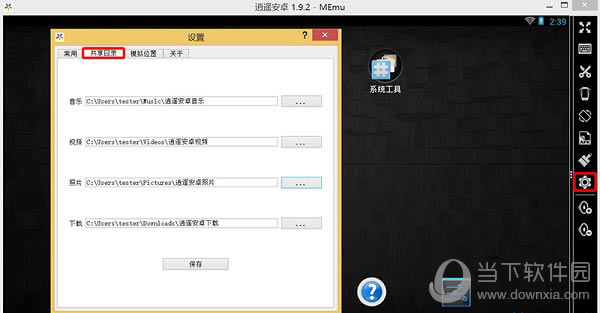
2、点击桌面上的“ES文件管理器”应用
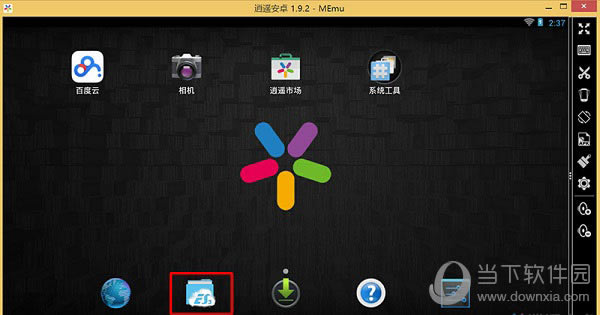
3、在ES文件管理器界面,可以看到Android系统下的文件,通常我们需要的文件会在 /root/sdcard下
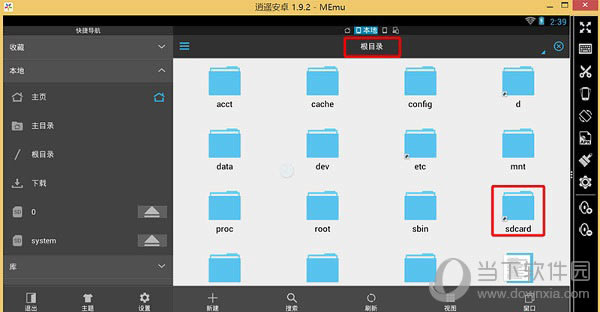
4、找到你要共享的文件(如:百度云盘下的xyaz.jpg)
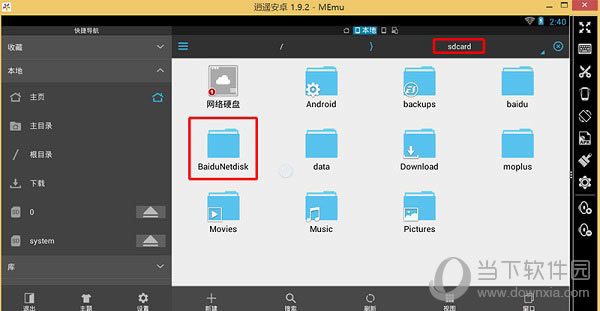
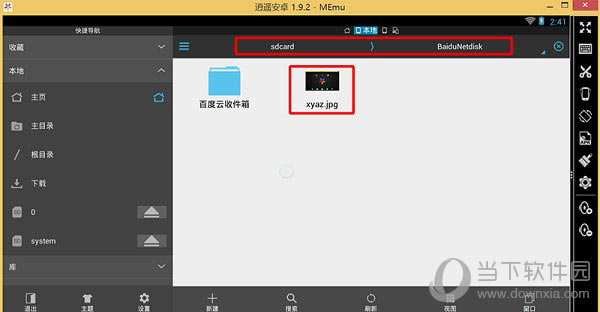
5、左键按住文件会出现复制选项,然后将它粘贴到/sdcard/Picture下
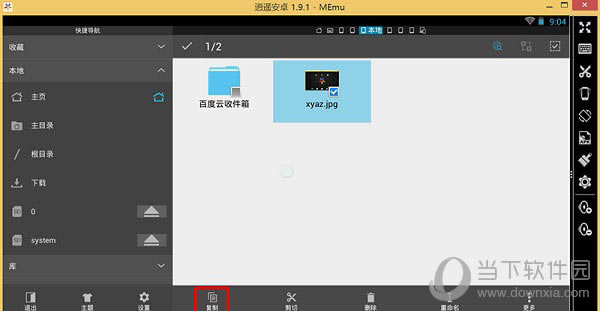
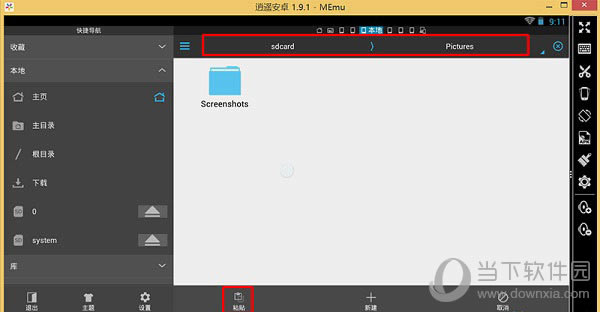
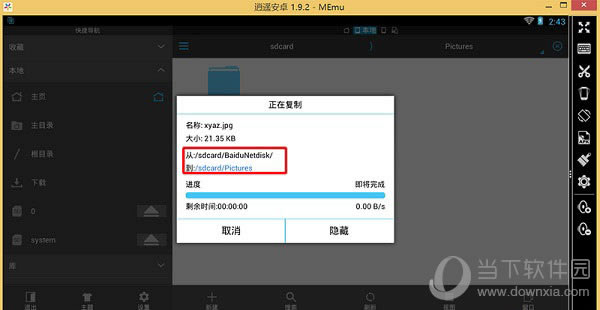
6、最后在window共享目录下就能找到共享的xyaz.jpg
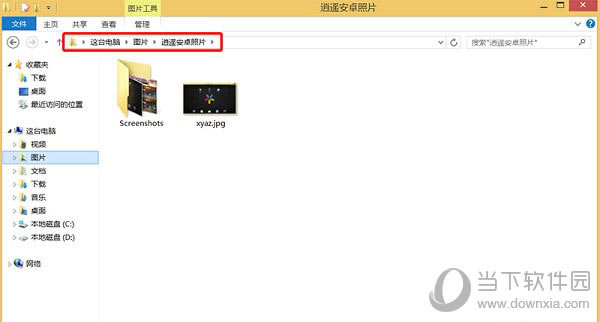
装机软件,全自动在线安装过程,无需电脑技术,小白在家也可自己完成安装,纯净稳定,装机必备之选!